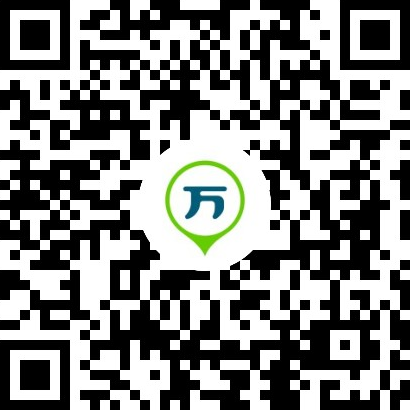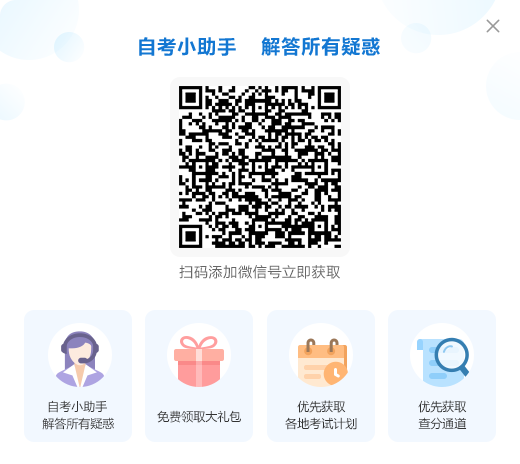论述题:
1、在Excel 2000中制作一个电子表格并写出制作步骤。
要求:1)新建一个工作簿,并命名为“学生考试成绩”。
2)字段名分别为:序号、学号、姓名、性别、语文、数学、外语、文理综合、总分、排名。
3)记录数至少20项。序号采用自动填充方式,学号、姓名、性别、分数自编,总分使用公式自动生成,“排名”使用排序功能按“总分”排序。
4)标题内容自定,字体为“隶书”加下划线,字号为24号,表格内单元格格式自定。
答:1、启动Excel2000。
2、建立新文件。单击“文件”菜单的“新建”命令,建立一新的工作簿文件。
3、制作表格主题。单击A1单元格,输入“学生考试成绩” ,字体设为隶书、加下划线,字号设为24号。然后选定A1-I1单元格区域,单击工具栏“合并及居中”按钮,合并单元格并居中显示。
4、输入表头。从A2-I2单元格依次输入序号、学号、姓名、性别、语文、数学、外语、文理综合、总分。
5、输入序号。点A3、A4,依次输入1、2,选中A3、A4,用鼠标左键按住A4右下角的节点向下拖动到A22,松开鼠标,即建立自动填充序号1-20号,同样方法在在B3-B22单元格建立20031-200320号的学号。
6、输入姓名。在C3-C22单元格依次输入学生姓名:于光伟、刘亚男、王道一、林鹏飞、尚敏志、张莹、徐冉生、李亮、李海、陈小明、佟正、李志刚、王华、高敏、王平、胡小霞、赵婷、宋燕、鲍英杰、黄大为。
7、输入性别。在“性别”列依次输入上面学生的性别:男、女、男、男、男、女、男、男、男、男、男、男、女、女、女、女、女、女、男。
8、输入分数。在语文、数学、外语、文理综合列输入自编分数。
9、求总分数。用鼠标选中E3-I22区域,点“自动求和”按钮,求出各位学生总分。
10、排序。用鼠标选中总分列B3-I22单元格区域,点“数据”菜单,单击“排序”命令,选“总分”为主要关键字,按“递减”方式排序。
11、保存。点“文件”菜单,点“保存”命令,文件命名为“学生考试成绩” ,再点“保存”即可。
4.1Excel基本操作
1、在Excel 2000下完成各种操作不可使用( C )。
(A)命令菜单 (B)快捷菜单 (C)编辑栏 (D)命令快捷键
4.1.1Exel初步认识(只需作一般了解)
4.1.2创建工作簿(只需作一般了解)
4.1.3工作表的使用
1、在Excel 2000中,以下属于单元格相对引用的是( A )。
(A)A1 (B)$A$1 (C)$A1 (D)A$1
2、若在工作表中选取一组单元格,则其中活动单元格的数目是( D )。
(A)一行单元格 (B)一个单元格
(C)一列单元格 (D)被选中的单元格个数
4.1.4 数据的输入
1、在输入数据时键入前导符( C )表示要输入公式。
(A)“ (B)+ (C)= (D)%
2、在Excel 2000工作表的某单元格内输入数字字符串“567”,正确的输入方式是( A )。
(A)567 (B)‘567 (C)=567 (D)“567”
4.1.5编辑工作表(只需作一般了解)
4.2格式化工作表
1、在Excel 2000中,设置页眉和页脚的内容可以通过( B )进行。
(A)“编辑”菜单 (B)“视图”菜单
(C)“格式”菜单 (D)“工具”菜单
4.2.1设置字符格式(只需作一般了解)
4.2.2数字的格式化(只需作一般了解)
4.2.3设置对齐方式(只需作一般了解)
4.2.4设置边框底纹背景(只需作一般了解)
4.2.5 设置行高与列宽(只需作一般了解)
4.2.6自动套用格式和条件格式化(只需作一般了解)
4.3数据管理(只需作一般了解)
4.3.1输入公式
4.2.3设置对齐方式(只需作一般了解)
4.2.4设置边框底纹背景(只需作一般了解)
4.2.5 设置行高与列宽(只需作一般了解)
4.2.6自动套用格式和条件格式化(只需作一般了解)
4.3数据管理(只需作一般了解)
4.3.1输入公式
简答题
1、在Excel中,如何输入公式?
答:选中答案放置单元格,然后点击编辑栏上的等于号,然后在编辑栏输入公式。
4.3.2编辑公式(只需作一般了解)
4.3.3使用函数
1、在excel 2000的数据操作中,计算求和的函数是( A )。
(A)SUM (B)COUNT (C)AVERAGE (D)TOTAL
4.3.4排序及筛选
简答题:
1、在Excel中,如何用菜单命令对数据进行排序?
答:先选中要排序的区域,点“数据”菜单中“排序”,再单击“以当前选定区域排序”,然后按要求设定主要关键字和递增或递减即可。
4.3.5分类汇总与分级
4.4图表制作
4.4.1插入图表(只需作一般了解)
4.4.2更改图表类型(只需作一般了解)
4.4.3更改图表数据源
1、Excel 2000图标( 应为“表” )是动态的,当在图表中修改了数据系列的值时,与图标相关的工作表中的数据( A )。
(A)自动修改 (B)不变 (C)出现错误 (D)用特殊颜色显示
4.4.4设置图表格式 (只需作一般了解)
编辑推荐:
·2019年在职MBA联考英语单选练习题附答案 (2018-2-8 15:38:47)
·2013年在职法硕联考选择题专项练习及答案(1) (2013-1-25 11:05:51)
·2012年成考专升本《英语》押题密卷(1) (2012-9-20 14:36:56)
·2012年在职MBA英语第一套精选模拟试题及答案 (2012-9-19 17:56:31)
·2012自考“毛邓三”考前冲刺试题及答案汇总 (2012-9-12 19:05:30)
·免费真题 ·模考试题


实用文档 | 入党资料 | 入党申请书 | 入党志愿书 | 个人自传 | 转正申请书 | 思想汇报 | 个人简历 | 简历模板 | 简历封面 | 工作计划 | 工作总结 | 自我评测
个性评测 | 社交评测 | 事业评测 | 运势评测 | 报告 | 实习报告 | 工作总结 | 社会实践 | 心得体会 | 述职报告 | 调查报告 | 辞职报告
法律文书 | 合同范本 | 演讲范文 | 更多>>
英语学习 | 听力口语 | 阅读写作 | 翻译文化 | 趣味英语 | 学习方法 | 英文经典歌曲 | 每日课堂 | 空中英语 | 少儿英语 | 影视英语 | 英文歌曲 | 更多>>
作文大全 | 作文 | 小学 | 初中 | 高中 | 话题作文 | 考研 | 四六级 趣味作文 | 体裁作文 | 记叙文 | 议论文 说明文 | 应用文 | 读后感 | 作文素材 | 名言警句
优美段落 | 哲理故事 | 诗词赏析 | 成语知识 | 技巧 | 写作指导 | 作文点评 | 佳文赏析 | 写作基础 | 话题演练 | 作文教学 | 更多>>
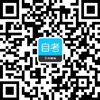

 下载
下载